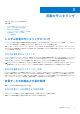Users Guide
Table Of Contents
図 1. クラスターの容量グラフ - 予測
1. [Forcast]オプションを選択すると、予測される平均物理使用量(今後 7 日間)を確認できます。
2. [Forcast Range]オプションを選択すると、予測される物理的使用量(今後 7 日間)の範囲が低から高まで表示されます。
3. 容量チャートの予測セクションにマウスを合わせると、平均予測使用量と予測使用量の範囲の値が表示されます。
容量に関する推奨事項
PowerStore は、推奨されるリペア フローも提供します。リペア フローは、クラスターまたはアプライアンスの領域を解放するた
めのオプションを提供します。[Repair Flow]オプションは[Alerts]パネルに表示され、以下が含まれます。
表 7. 容量に関する推奨事項
オプション 説明
アシスト移行 1 つのアプライアンスから別のアプライアンスに移行するための、ボリュームまたはボリューム グループに対
する推奨事項を提供します。移行の推奨事項は、アプライアンスの容量や稼働状態などの要因に基づいて生
成されます。クラスターまたはアプライアンスが容量の上限に近づいたときに、独自の計算に基づいて、ボ
リュームまたはボリューム グループを手動で移行することもできます。
移行は、Virtual Volumes(vVol)またはファイル システムではサポートされていません。
移行は、複数のアプライアンスを備えた単一のクラスター内でサポートされます。
移行の推奨事項は、Major の閾値に達した後に PowerStore Manager で提供されます。ただし、PowerStore 管
理 REST API を使用して、いつでも移行の推奨事項を確認できます。
システムのクリ
ーンアップ
使用されなくなったシステム リソースを削除します。
デバイスの追加 アプライアンス用に追加のストレージを購入します。
常に最新の推奨事項が表示されるよう、推奨事項の有効期限は 24 時間で切れます。
PowerStore Manager での容量データの場所
PowerStore システムおよびシステム リソースの容量チャートは、次の場所にある PowerStore Manager [Capacity]カードおよび
ビューから表示できます。
表 8. 容量データの場所
対象 アクセス パス
Cluster [Dashboard] > [Capacity]
Virtual Machine [Compute] > [Virtual Machine] > [[virtual machine]]を選択すると、仮想マシンの容量が表示
されます。
メモ: PowerStore X モデルアプライアンスでのみ使用できます。
Virtual Volume(VVol) [Compute] > [Virtual Machine] > [[virtual machine]] > [VVols] > [[VVol]]を選択すると、
Virtual Volume の容量が表示されます。
容量のモニタリング 13